اگرچہ Sims 4 اچھی طرح سے سوچنے والی خصوصیات سے بھرا ہوا ہے، کام کے لباس ان میں سے ایک نہیں ہے۔ بہت سے صارفین کو ان کے سمز کے لباس پسند نہیں ہیں۔ وہ اکثر اپنے کردار کے پیشے کو بہترین روشنی میں ظاہر نہیں کرتے ہیں، اور یہاں تک کہ اگر ان کے کرداروں کو پروموشن ملتا ہے، تو کپڑے بعض اوقات اپنی سابقہ پوزیشن سے واپس آ جاتے ہیں۔

آپ اس مسئلے کو حل کرنے کے لیے ان کا لباس تبدیل کرنا چاہتے ہیں، لیکن آپ یہ کیسے کریں گے؟
اس اندراج میں، ہم آپ کو سمز 4 میں کام کے لباس کو تبدیل کرنے کے بارے میں مرحلہ وار گائیڈ دیں گے۔ آپ یہ بھی جانیں گے کہ متحد شکل کے لیے NPC کام کے کپڑے کیسے تبدیل کیے جائیں۔
سمز 4 میں کام کے کپڑے کیسے تبدیل کریں۔
Sims 4 میں کام کے لباس کو تبدیل کرنا مشکل ہوسکتا ہے، کیونکہ گیم خود اس خصوصیت کی اجازت نہیں دیتا ہے۔ خوش قسمتی سے، آپ اس رکاوٹ کو دور کرنے کے لیے چیٹ کوڈ کا استعمال کر سکتے ہیں جسے Change Career Outfit کہتے ہیں۔ یہ آپ کو اپنے سمز کے کیریئر کو مزید پرکشش بنانے کے لیے اپنے تمام لباس کے خیالات کو لاگو کرنے کے قابل بناتا ہے۔
اس کوڈ کو استعمال کرنے سے پہلے، آپ کو پہلے اپنے گیم میں دھوکہ دہی کو فعال کرنا ہوگا۔ اگر آپ نے پہلے ہی دھوکہ دہی کو فعال نہیں کیا ہے، تو اسے کرنے کا طریقہ یہاں ہے:
- درج کریں۔ Ctrl + Shift + C کلیدی مجموعہ.
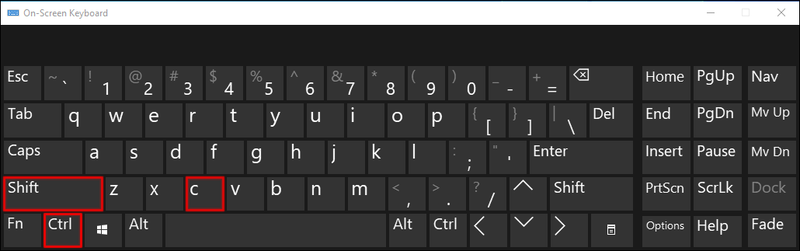
- اب آپ کو اپنے ڈسپلے کے اوپری بائیں حصے میں ایک ونڈو نظر آئے گی۔ اپنے سرچ بار پر جائیں۔

- درج ذیل لائن میں ٹائپ کریں:
|_+_|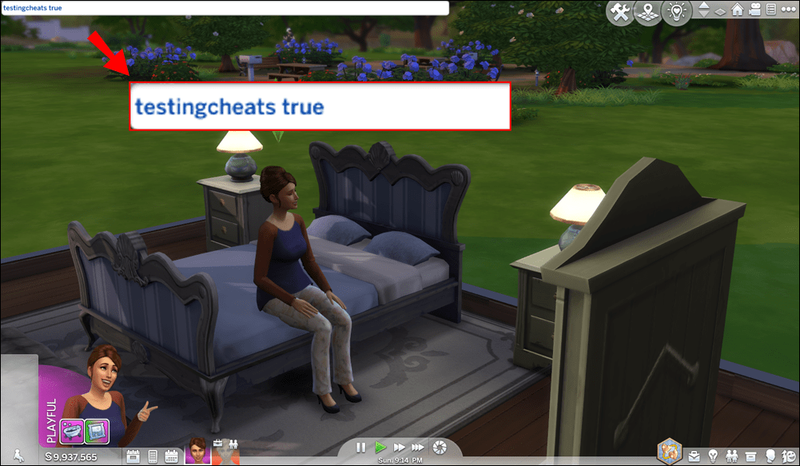
- مارو درج کریں۔ بٹن، اور اب آپ اپنے چیٹ کوڈز درج کر سکتے ہیں۔ اگر یہ کام نہیں کرتا ہے تو |_+_| داخل کرنے کی کوشش کریں۔ بریکٹ کے بغیر لائن.
ایک بار جب آپ چیٹ کنسول کو چالو کر لیتے ہیں، تو آپ کریئر آؤٹ فِٹ کوڈ کو تبدیل کر سکتے ہیں۔ درج ذیل اقدامات کریں:
- اپنا دھوکہ کوڈ کنسول سامنے لائیں۔
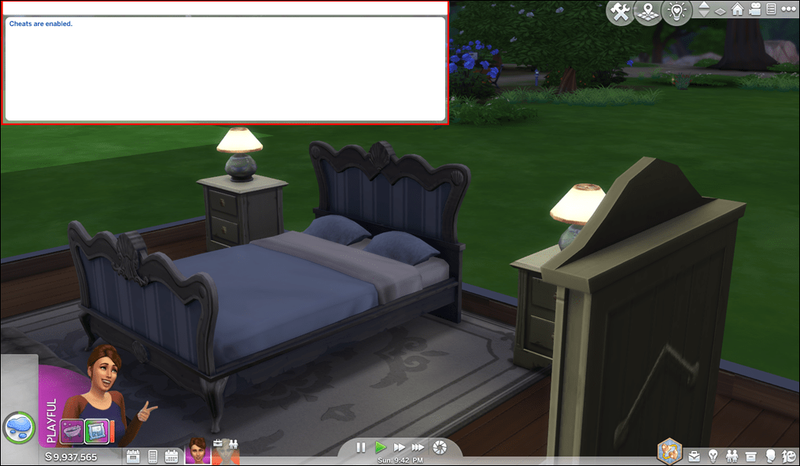
- درج ذیل لائن میں ٹائپ کریں:
|_+_|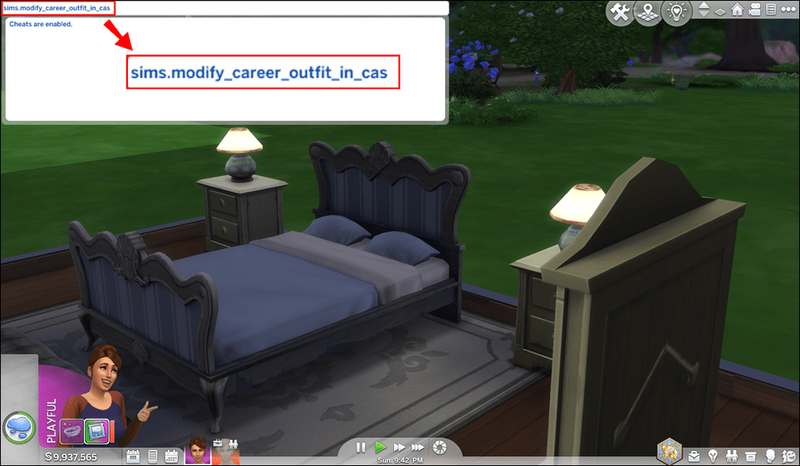
- دبائیں درج کریں۔ ، اور CAS (Create a Sim) موڈ شروع کیا جانا چاہیے۔
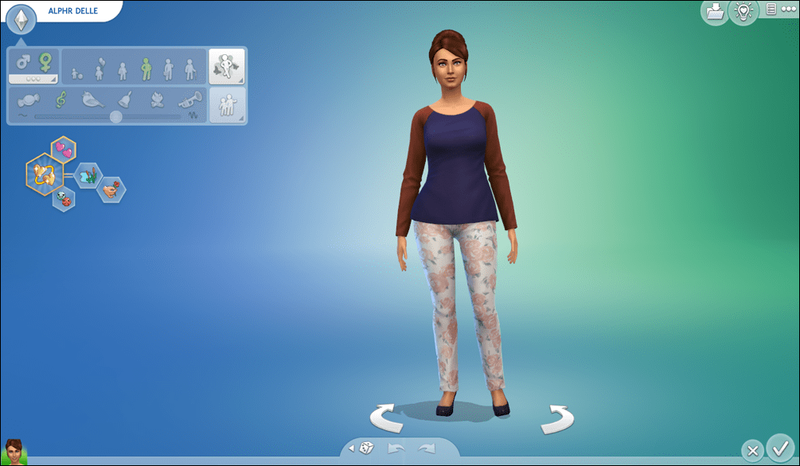
- اپنے ملبوسات کے مجموعہ کا استعمال کرتے ہوئے مطلوبہ لباس بنائیں۔

جب بھی آپ کام کا نیا لباس ڈیزائن کریں گے، آپ کے سمز کا کیریئر تبدیلی سے متاثر نہیں ہوگا۔ وہ پہلے کی طرح کام کرتے رہیں گے، لیکن ان کا لباس مختلف ہوگا۔ باقی سب کچھ اچھوتا رہے گا، اس کے ساتھ ساتھ سماجی تعاملات بھی شامل ہیں۔ یہی وجہ ہے کہ دھوکہ دہی کا کوڈ بہت آسان ہے۔
لیکن ذہن میں رکھیں کہ کچھ کام کی وردیوں کا مقصد مخصوص عمارتوں یا کام کی جگہوں سے باہر پہننا نہیں ہوتا ہے۔ آپ انہیں CAS موڈ کے ذریعے بھی نہیں ڈھونڈ سکتے۔ نتیجتاً، اگر آپ ان یونیفارم کو اپنے کسی ایک کے لیے تبدیل کرتے ہیں، تو ہو سکتا ہے آپ اس تبدیلی کو واپس نہ لے سکیں۔ اس منظر نامے سے بچنے کے لیے، یہ یقینی بنائیں کہ آیا آپ کے موجودہ کام کے کپڑے آزادانہ طور پر استعمال کیے جا سکتے ہیں۔
اپنے سمز کے کام کے لباس کو تبدیل کرنے کا دوسرا طریقہ یہ ہے کہ ایک موڈ کا استعمال کیا جائے جسے Plan Career Outfit کہتے ہیں۔ موڈ تمام ڈریسرز، گیٹ ٹوگیدر الماریوں اور آئینے میں تعاملات کو شامل کرتا ہے۔ اسے کسی بھی شے میں بھی شامل کیا جا سکتا ہے جس میں پہلے سے ہی Change Sim کے تعاملات موجود ہوں، یعنی یہ خود بخود حسب ضرورت مواد کی تخلیقات کے ساتھ کام کرے گا۔
واحد منفی پہلو یہ ہے کہ موڈ صرف سمز کے ساتھ مطابقت رکھتا ہے جس کے پاس ملازمت ہے جو انہیں یونیفارم فراہم کرتی ہے۔ انہیں کم از کم اپنے نوعمروں میں بھی ہونا چاہیے۔
موڈ کو استعمال کرنے کے لیے آپ کو کیا کرنے کی ضرورت ہے:
- اپنا براؤزر کھولیں اور اس سے موڈ ڈاؤن لوڈ کریں۔ یہ ویب سائٹ .
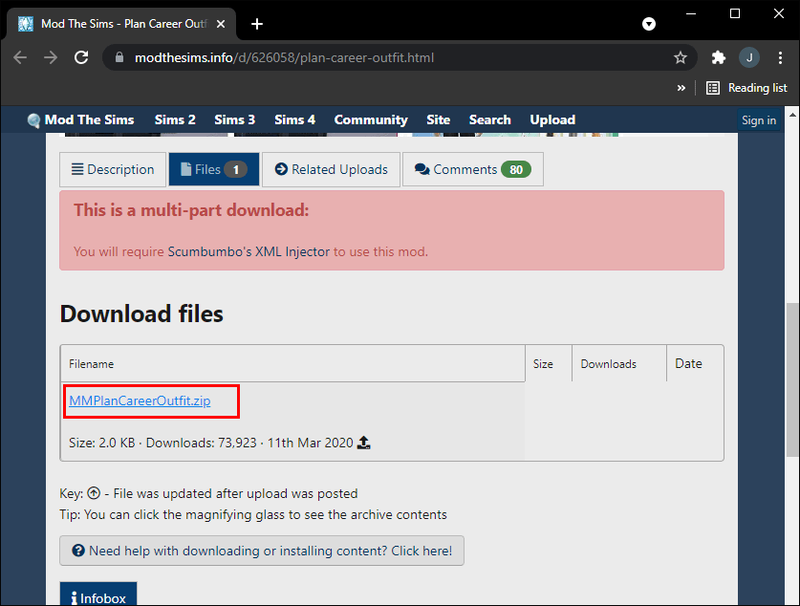
- ڈاؤن لوڈ کی گئی فائلوں کو ان زپ کریں اور موڈ انسٹال کریں۔
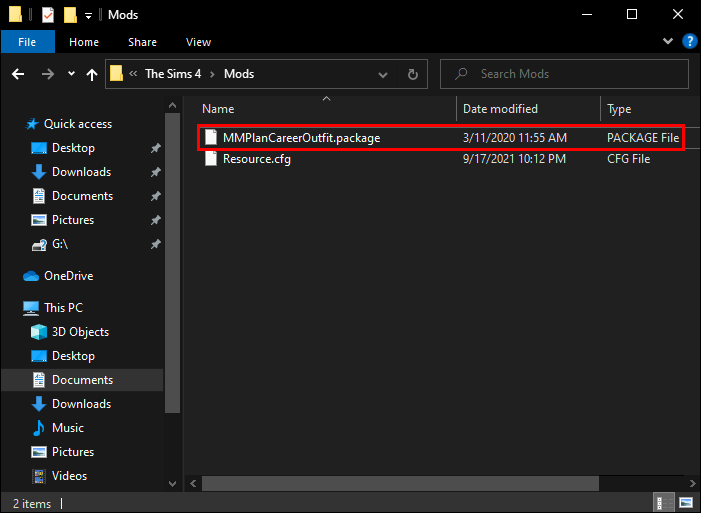
- سمز 4 کھولیں اور اپنے ڈریسر پر جائیں۔
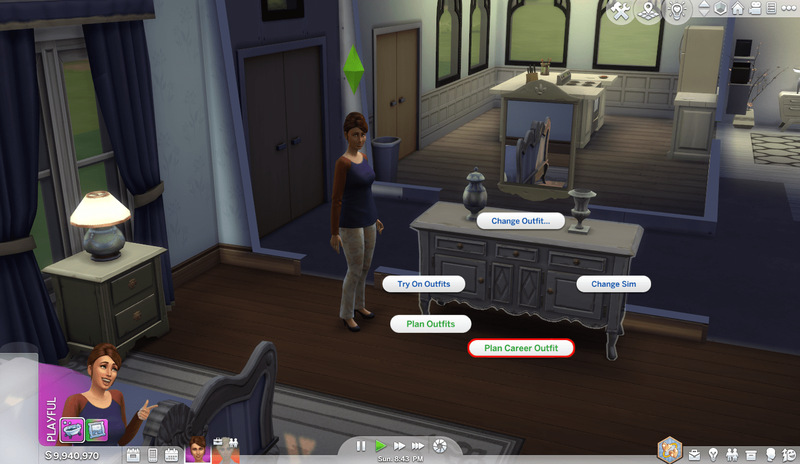
- آپ کو CAS موڈ میں لے جانا چاہئے، جس سے آپ اپنے کیریئر کے لباس کی منصوبہ بندی کر سکتے ہیں۔ اپنے روزمرہ کے لباس میں تبدیلیوں کو لاگو کرنے سے بچنے کے لیے کپڑوں کے زمرے کو تبدیل نہ کریں۔
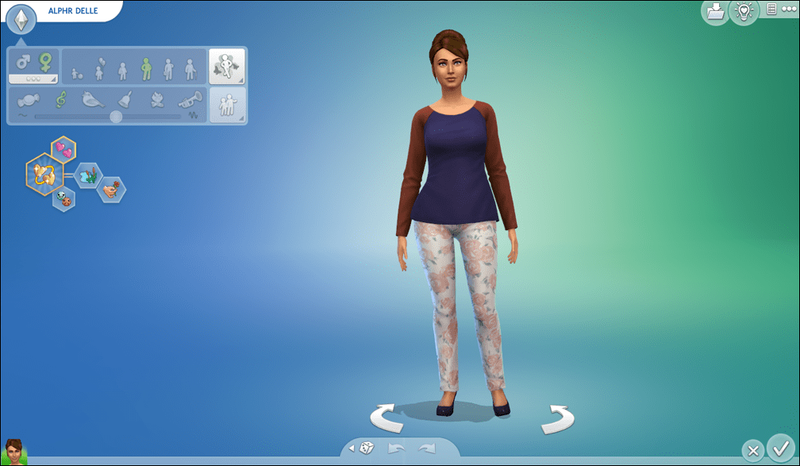
- اپنا یونیفارم ڈیزائن کریں اور موڈ سے باہر نکلنے کے لیے ٹک کی علامت کو دبائیں۔
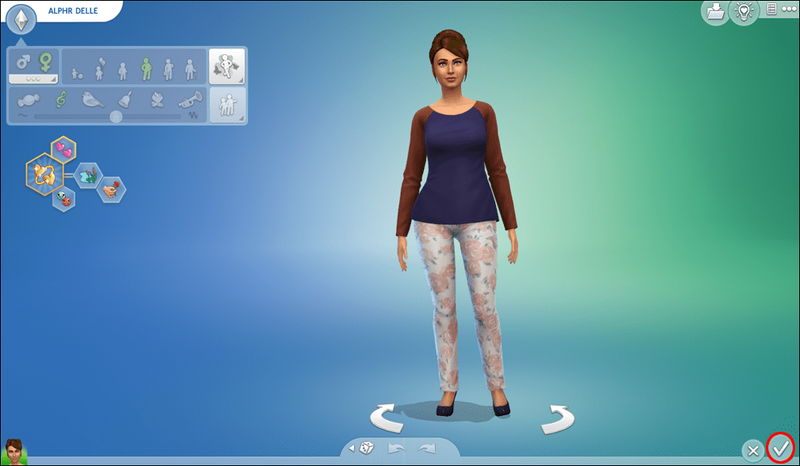
اگلی بار جب آپ کے سمز کام کے لیے روانہ ہوں گے، تو وہ اپنا نیا لباس پہنیں گے۔
اگر آپ سمز پر اس تعامل کو متعدد ملازمتوں کے ساتھ استعمال کرتے ہیں، تو یہ آپ کو صرف حالیہ ملازمت کے لباس کو تبدیل کرنے کے قابل بنائے گا۔ اس کے علاوہ، موڈ چائلڈ سمز کے لیے کام کی تنظیموں کی حمایت نہیں کرتا ہے۔
فائلوں کو ایک گوگل ڈرائیو سے دوسرے میں کاپی کریں
ذہن میں رکھیں کہ اس موڈ کو استعمال کرنے کے لیے Scumbumbo XML Injector کی ضرورت ہوگی۔ یہ ایک جدید لائبریری ہے جو موڈز کو آسان تبدیلیوں کے لیے اسکرپس کے بجائے حسب ضرورت ٹکڑوں کو استعمال کرنے کے قابل بناتی ہے۔ یہ modders کو لکھنے، مرتب کرنے یا اسکرپٹ کو برقرار رکھنے کی فکر کیے بغیر اپنے موڈز کو جاری کرنے کی بھی اجازت دیتا ہے۔
اگر آپ نے پہلے سے انجیکٹر کو ڈاؤن لوڈ اور انسٹال نہیں کیا ہے تو درج ذیل اقدامات کریں:
- کے پاس جاؤ یہ ویب صفحہ اور فائلیں ڈاؤن لوڈ کریں۔
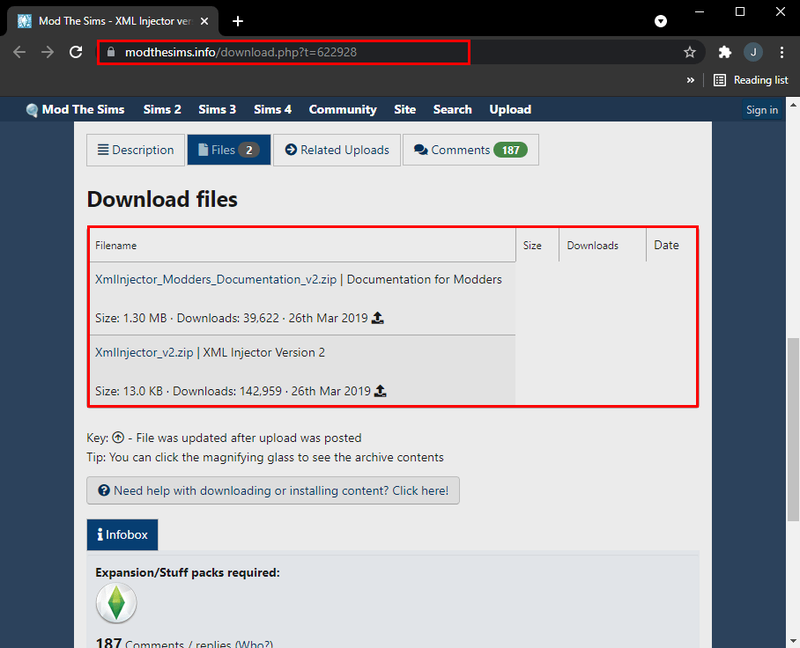
- انہیں زپ فائل سے اپنے Sims 4 Mods فولڈر میں نکالیں۔ اسے ذیلی فولڈر کے بجائے براہ راست اس فولڈر میں انسٹال کریں۔ بصورت دیگر، آپ اپنی اسکرپٹ کو نئے ورژنز میں اپ ڈیٹ کرتے وقت اسے تیزی سے تلاش نہیں کر سکیں گے۔
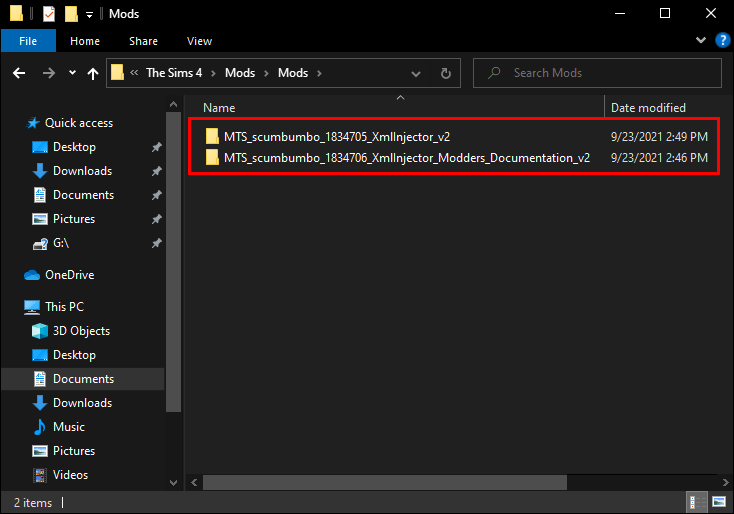
- ایک بار جب آپ فائلیں انسٹال کر لیں، یقینی بنائیں کہ آپ کے اسکرپٹ موڈز گیم آپشنز سے ایکٹیویٹ ہو گئے ہیں۔
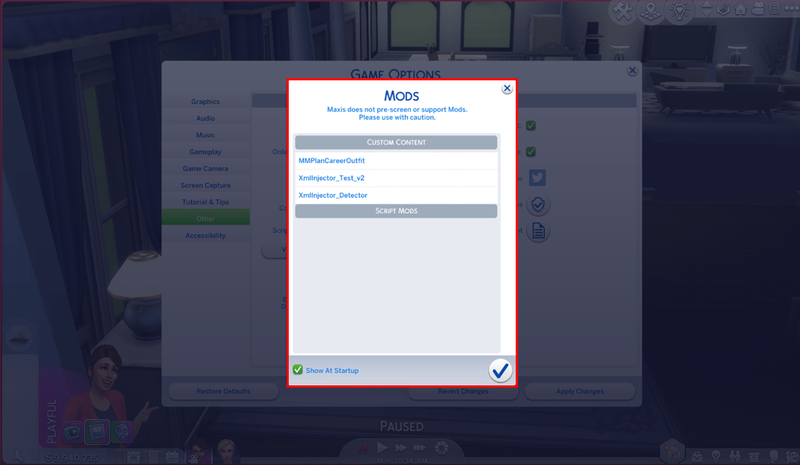
- XML انجیکٹر کو جانچیں کہ یہ درست طریقے سے کام کر رہا ہے۔ ایسا کرنے کے لیے، شامل کردہ ٹیسٹ پیکج کا استعمال کریں جو آپ کے گیم آبجیکٹ میں ٹیسٹ کے مختلف تعاملات کو شامل کرتا ہے۔ آپ اپنے Sims 4 میں درج ذیل چھ مقامات میں سے کوئی بھی استعمال کر سکتے ہیں:
- گھریلو میل باکس
- کمپیوٹر آبجیکٹ
- اپنے سم پر کلک کرنا
- فرینڈلی چیٹ آپشن کے ذریعے دوسرے سم پر کلک کرنا
- گھریلو فون کا زمرہ
- آپ کے سم کے تعلقات کے پینل کے ذریعے
- ان ٹیسٹ تعاملات کو منتخب کرنے سے ایک اطلاع بھیجنی چاہیے کہ آپ کا انجیکٹر صحیح طریقے سے کام کر رہا ہے۔ اگر آپ تعاملات نہیں دیکھ سکتے ہیں، تو آپ کو انجیکٹر کو دوبارہ انسٹال کرنے کی ضرورت پڑ سکتی ہے، یا یہ آپ کے پلان کیریئر آؤٹ فِٹ موڈ کے لیے کام نہیں کرے گا۔
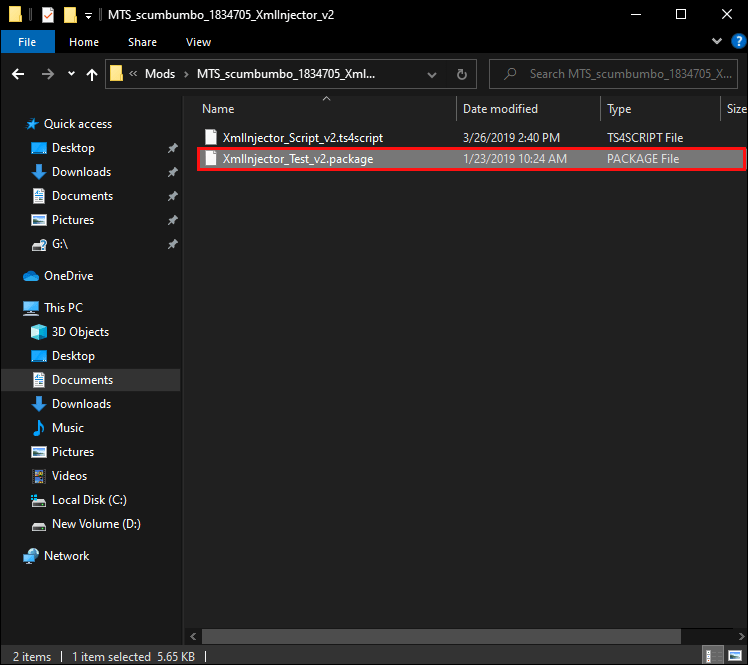
- اس بات کی تصدیق کرنے کے بعد کہ آپ کا انجیکٹر صحیح طریقے سے کام کر رہا ہے، آپ درج ذیل فائل کو ہٹا سکتے ہیں: |_+_|
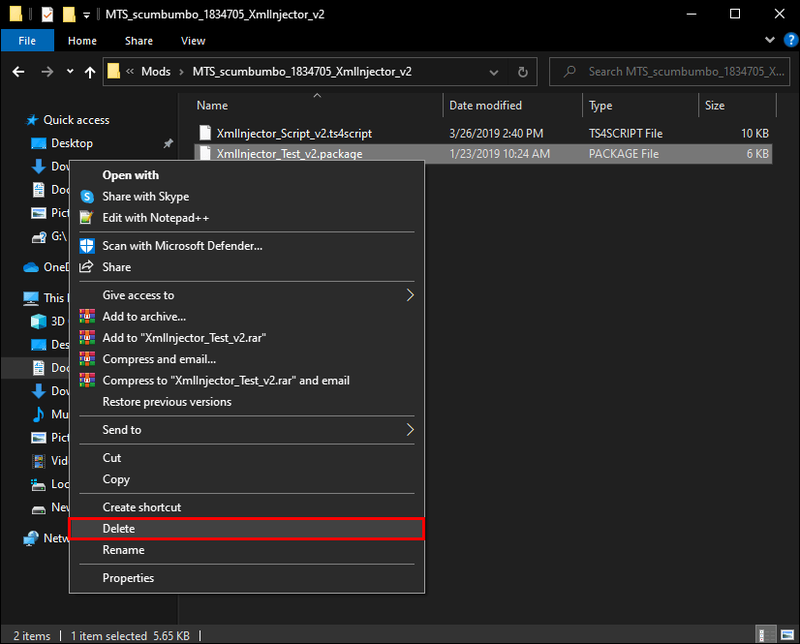
اس طرح، ٹیسٹ پائی مینو پر مزید ظاہر نہیں ہوں گے۔ تاہم، اسکرپٹ فائل کو Mods فولڈر کے اندر رکھنا یقینی بنائیں۔ اگر آپ اسے ہٹاتے ہیں، تو اس پر منحصر دیگر موڈز کام نہیں کرسکتے ہیں۔
ایک بار جب آپ انجیکٹر کو انسٹال اور ٹیسٹ کر لیتے ہیں، تو آپ اپنے لباس کے موڈ سے زیادہ سے زیادہ فائدہ اٹھا سکتے ہیں۔ انجیکٹر اس بات کو یقینی بنائے گا کہ یہ آپ کے گیم کو برقرار اور مستحکم رکھتے ہوئے کسی دوسرے موڈ سے متصادم نہ ہو۔
سمز 4 میں این پی سی ورک آؤٹ فٹ کو کیسے تبدیل کیا جائے۔
NPC کے کام کے لباس کو تبدیل کرنا آپ کے کرداروں کے لباس کو تبدیل کرنے کے مترادف ہے۔ آپ کو دوبارہ چیٹ کوڈ کنسول لانے اور دھوکہ دہی کا کوڈ درج کرنے کی ضرورت ہوگی:
- درج کریں۔ Ctrl + Shift + C .
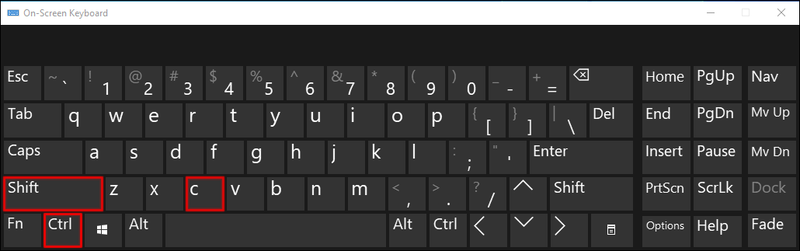
- اپنے ڈسپلے کے اوپری بائیں کونے میں ونڈو پر جائیں اور سرچ بار کی طرف جائیں۔

- |_+_| میں ٹائپ کریں۔ یا |_+_| اگر لائنیں کام نہیں کرتی ہیں، تو انہیں مربع بریکٹ کے بغیر ٹائپ کریں۔
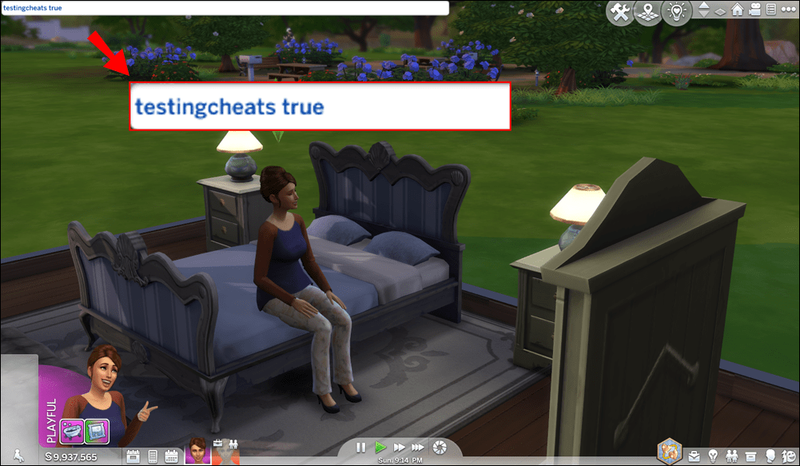
- دبائیں درج کریں۔ بٹن
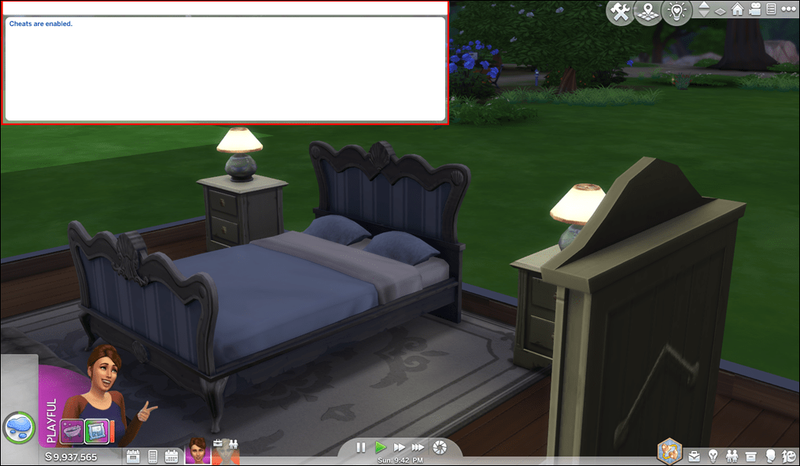
- درج ذیل لائن میں ٹائپ کریں:
fulleditmode
- مارا۔ درج کریں۔ اور NPC تلاش کریں جس کے کام کے لباس میں آپ ترمیم کرنا چاہتے ہیں۔
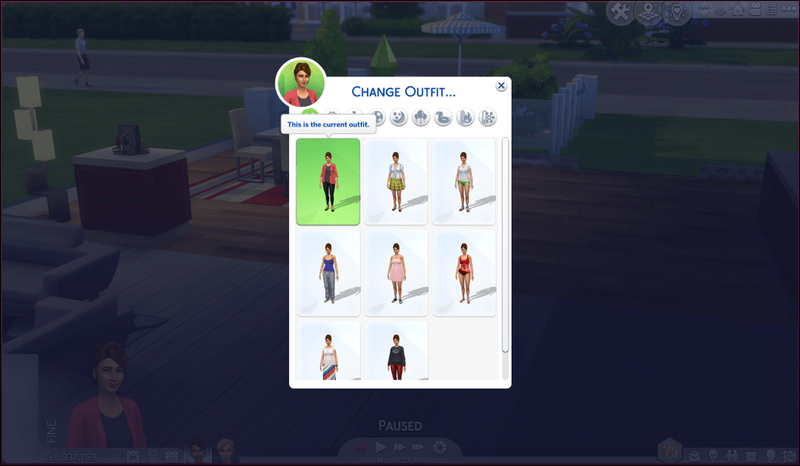
- دبائیں شفٹ + کلک کریں۔ NPC پر کلیدی مجموعہ اور منتخب کریں۔ CAS میں ترمیم کریں۔ اختیار
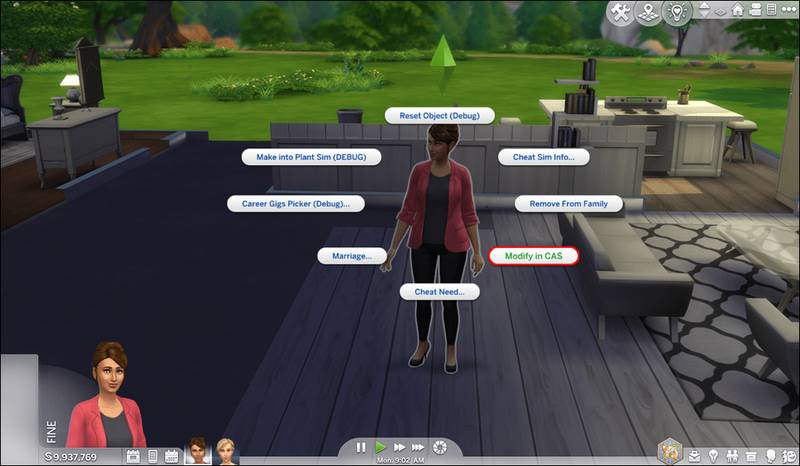
- اب آپ ان کے کام کے لباس کو تبدیل کر سکتے ہیں۔

اضافی سوالات
میں میک پر سمز 4 چیٹس کو کیسے فعال کروں؟
پی سی پر چیٹ کوڈز کو فعال کرنے کے لیے آپ کو کیا کرنے کی ضرورت ہے اس کا ہم نے احاطہ کیا ہے۔ اگر آپ میک صارف ہیں تو عمل ایک جیسا ہے۔ یہ اس کی طرح لگتا ہے:
1. درج ذیل کلیدی مجموعہ درج کریں: Ctrl + Shift + C .
2. اب آپ کو دھوکہ دینے والی ان پٹ ونڈو نظر آئے گی۔ |_+_| میں ٹائپ کریں۔ یا |_+_| اگر لائنیں کام نہیں کرتی ہیں، تو انہیں مربع بریکٹ کے بغیر ٹائپ کریں۔
3. Enter دبائیں، اور آپ جانے کے لیے تیار ہیں۔
میں ایکس بکس پر سمز 4 چیٹس کو کیسے فعال کروں؟
سمز 4 میں دھوکہ دہی کنسول کے ذریعے بھی قابل رسائی ہے۔ انہیں اپنے Xbox پر فعال کرنے کے لیے، درج ذیل اقدامات کریں:
1. جب کھیل میں ہوں، دبائیں ایل ٹی , ایل بی , RT , ر ب ان پٹ باکس کو لانے کے لیے کنٹرولر پر مجموعہ۔
اگر آپ اسنیپ چیٹ پر کسی کو شامل کرتے ہیں تو کیا انھیں معلوم ہوگا
2. |_+_| میں ٹائپ کریں۔ یا |_+_| بریکٹ کے ساتھ یا اس کے بغیر، اس بات پر منحصر ہے کہ آپ کے لیے کیا کام کرتا ہے۔
3. اپنے چیٹ کوڈز درج کرنے کے لیے ان پٹ باکس کو دوبارہ کھولیں۔
میں PS4 پر Sims 4 Cheats کو کیسے فعال کروں؟
PS4 پر سمز 4 چیٹ کوڈز کو چالو کرنا مندرجہ ذیل ہے:
1. گیم شروع کریں اور درج ذیل کلیدی مجموعہ درج کریں: L1, L2, R1, R2۔ یہ ان پٹ باکس کو لے آئے گا.
2. داخل کریں |_+_| یا |_+_|
ساؤنڈ کلاؤڈ سے گانا ڈاؤن لوڈ کرنے کا طریقہ
3. اپنے چیٹ کوڈز درج کرنے کے لیے دوبارہ چیٹ باکس کھولیں۔ اگر یہ ظاہر نہیں ہوتا ہے تو، مربع بریکٹ کے بغیر اوپر والی لائن میں داخل کرنے کی کوشش کریں۔
Sims 4 میں دھوکہ دہی کام آئے گی، لیکن اگر آپ کے PS4 یا Xbox پر استعمال کیا جائے تو وہ ٹرافیوں اور کامیابیوں کو غیر فعال کر سکتے ہیں۔ لہذا، دھوکہ دہی کے کوڈز کو فعال کرنے سے پہلے اپنے فیصلے پر غور کریں۔
میں Sims 4 میں NPC میں کیسے ترمیم کروں؟
اگر آپ کو یہ پسند نہیں ہے کہ آپ کے Sims 4 NPCs کیسے نظر آتے ہیں، تو آپ ان کی شکل تبدیل کر سکتے ہیں۔ آپ ان کی پوری شکل کو تبدیل کر سکتے ہیں نہ کہ صرف ان کے کام کے کپڑے۔ یہاں ہے کیسے:
1. اپنے پہلے سے چالو شدہ دھوکہ کنسول کو دبا کر کھولیں۔ Ctrl + Shift + C .
2. درج ذیل لائن درج کریں: |_+_|
3. دبائیں درج کریں۔ بٹن
4. NPC پر جائیں جس میں آپ ترمیم کرنا چاہتے ہیں اور دبائیں شفٹ + کلک کریں۔ .
5. کا انتخاب کریں۔ CAS میں ترمیم کریں۔ اختیار کریں اور اپنی تبدیلیاں کریں۔
یہ ایک نفیس نظر کا وقت ہے۔
کام کے لباس Sims 4 میں ایک بہت بڑا مسئلہ ہو سکتا ہے، لیکن دھوکہ دہی کے کوڈز اور موڈز کا استعمال اسے حل کرنے کا ایک بہترین طریقہ ہے۔ وہ آپ کو اپنے سمز اور NPCs کے لباس کو منٹوں میں تبدیل کرنے کی اجازت دیتے ہیں تاکہ اسے ان کے پیشوں کے لیے مزید موزوں بنایا جا سکے۔ اس طرح، آپ اپنے پلیٹ فارم سے قطع نظر ایک بہترین لباس پہنے ہوئے افرادی قوت بنا سکتے ہیں۔
کیا آپ سمز 4 ورک کپڑوں کے پرستار ہیں؟ کیا آپ ان کو تبدیل کرنے کا کوئی اور طریقہ جانتے ہیں؟ کیا آپ نے سمز 4 این پی سی میں ترمیم کرنے پر غور کیا ہے؟ ہمیں نیچے تبصرے کے سیکشن میں بتائیں۔

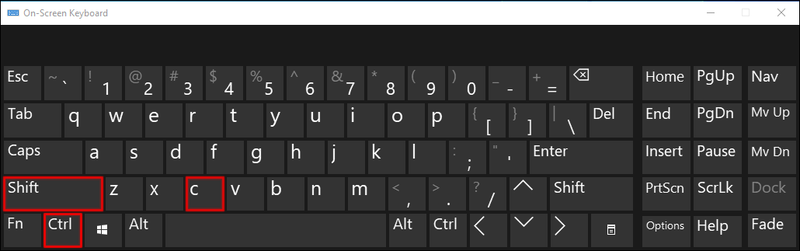

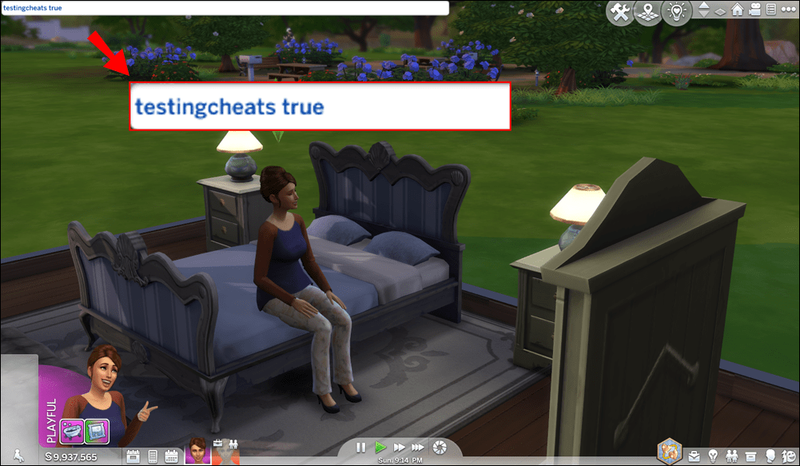
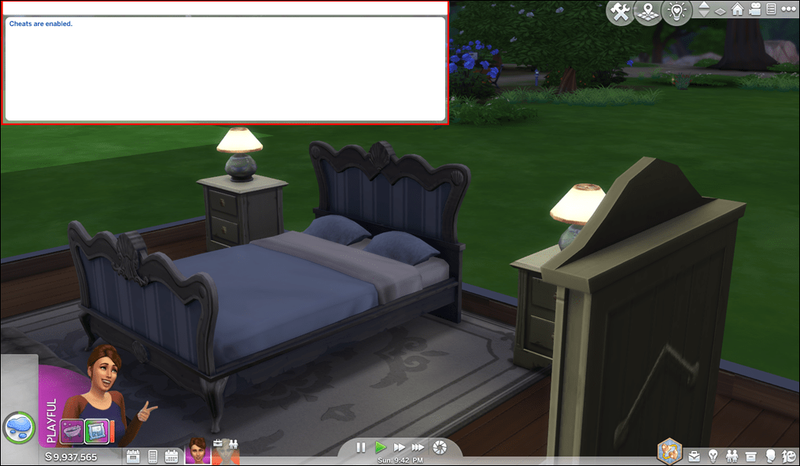
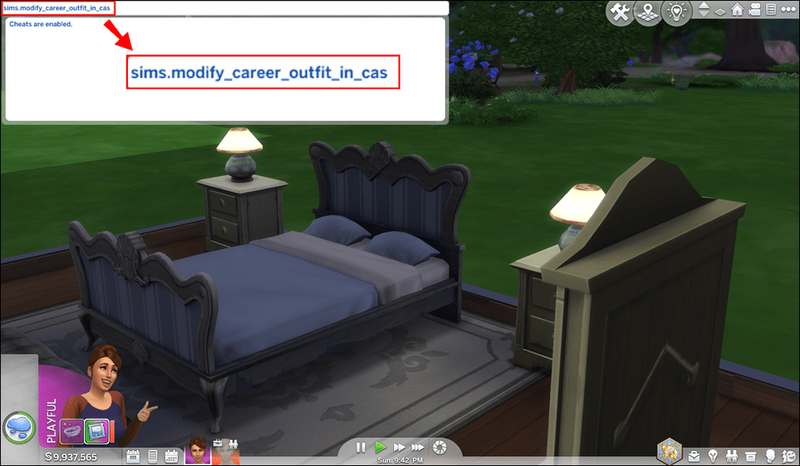
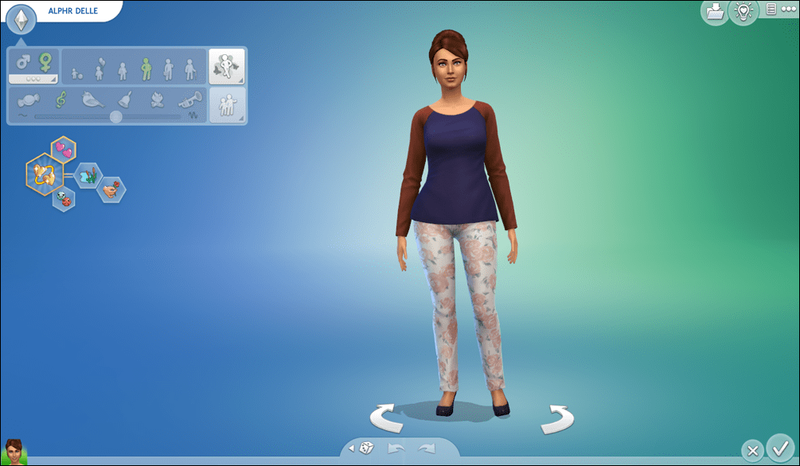

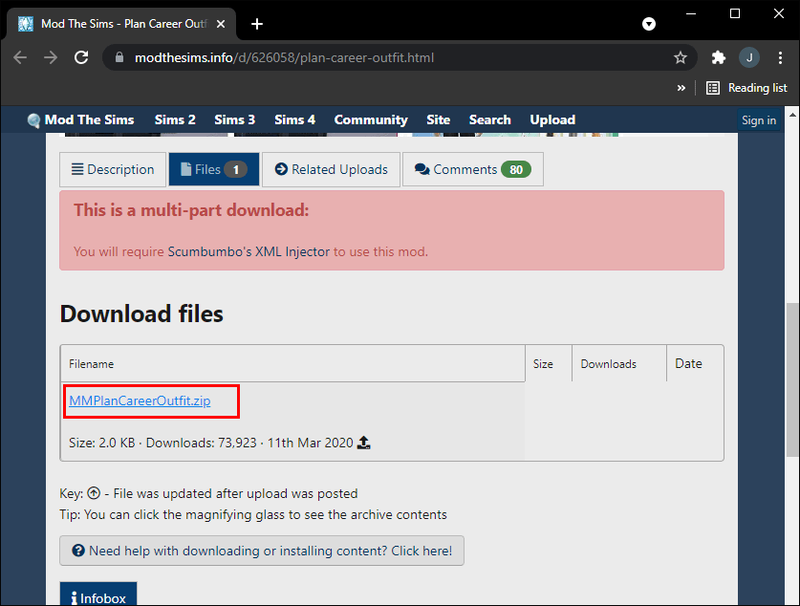
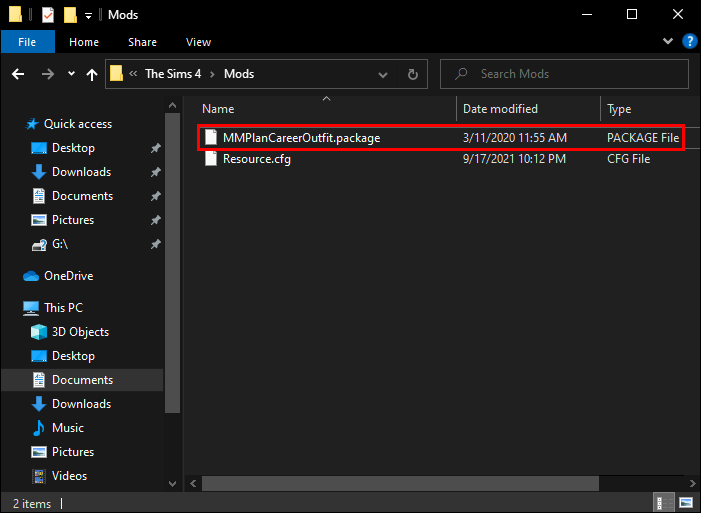
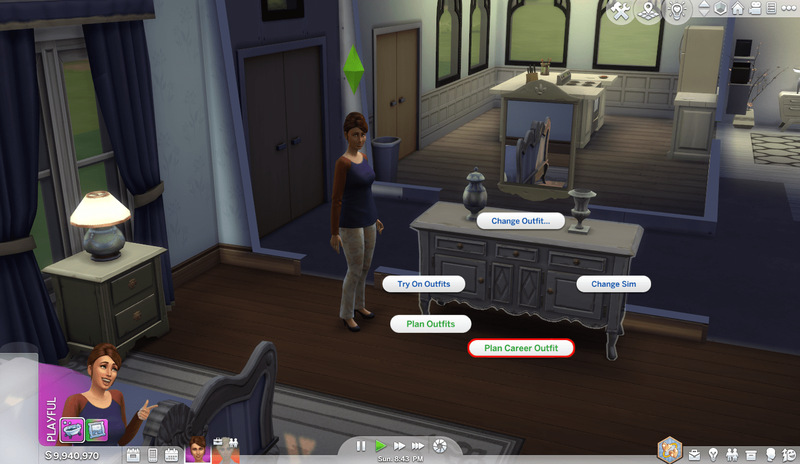
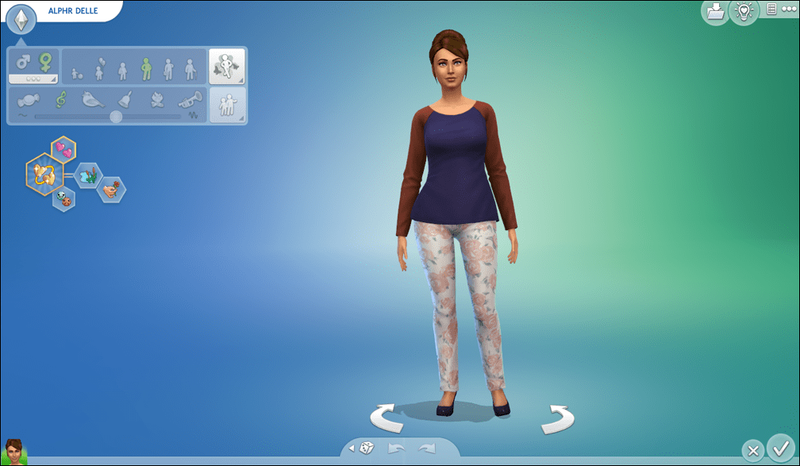
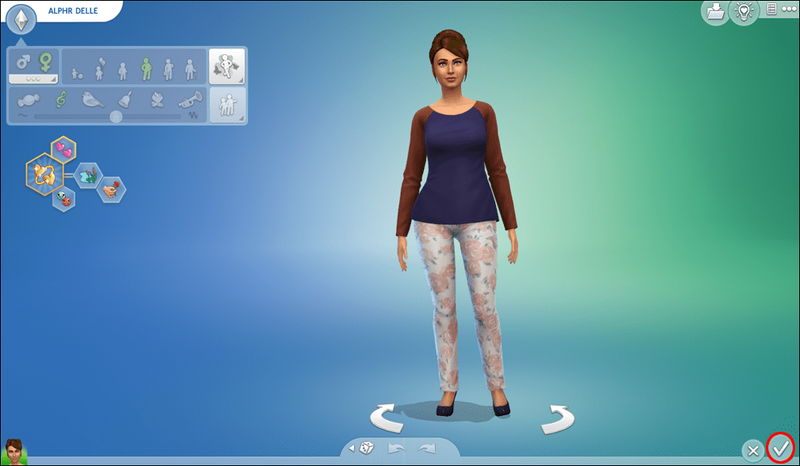
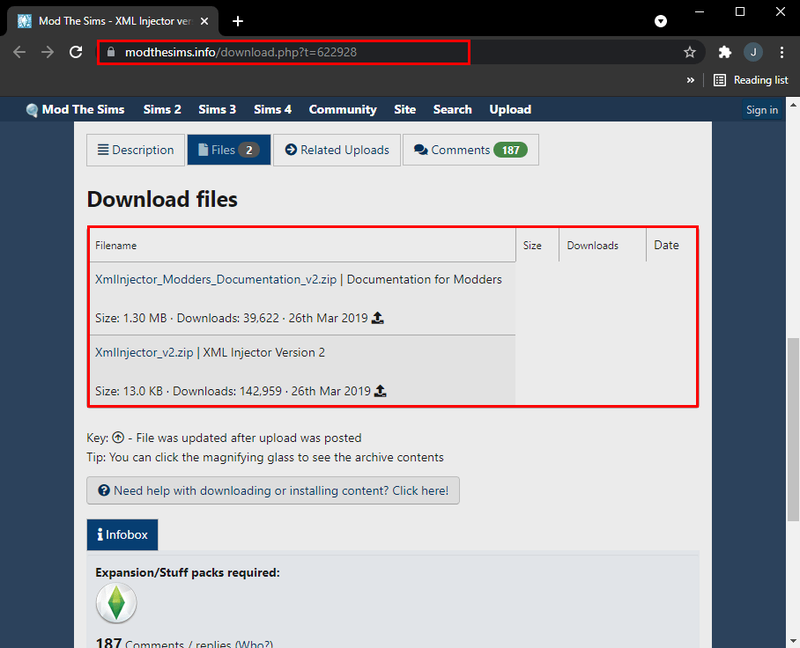
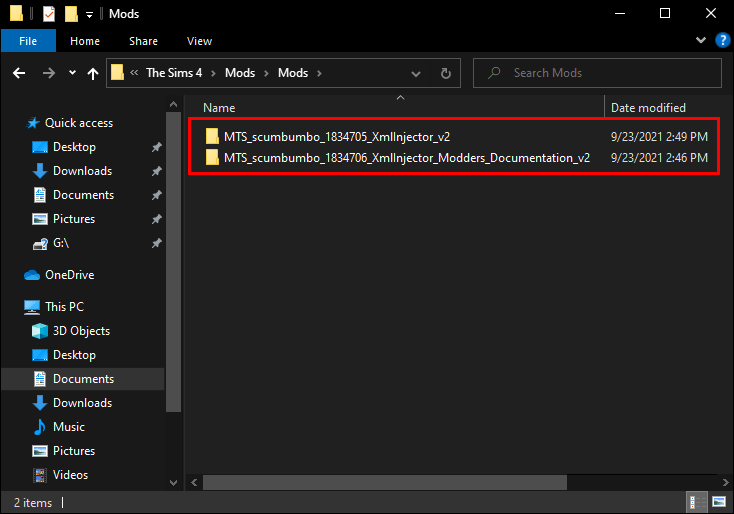
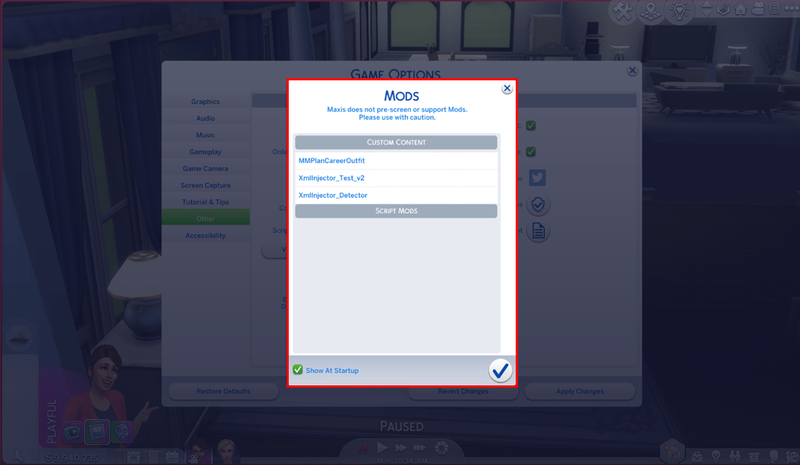
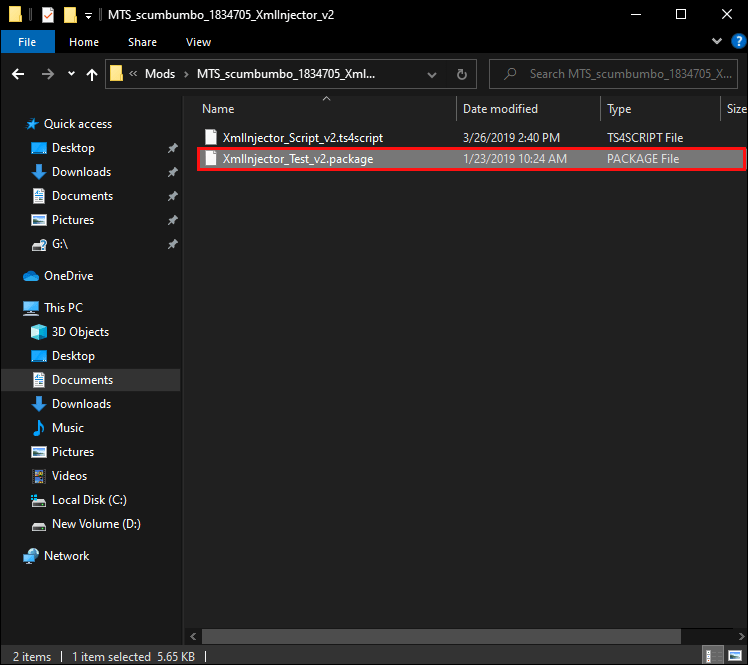
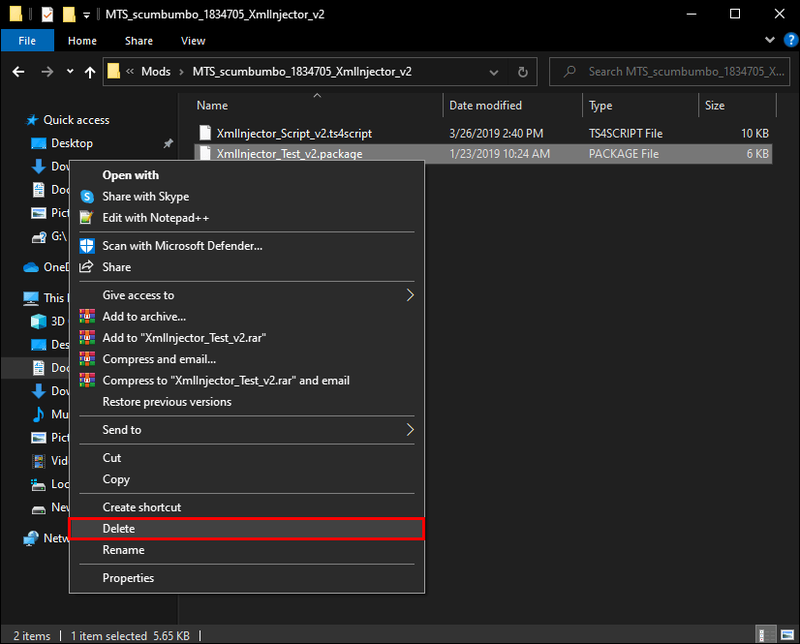
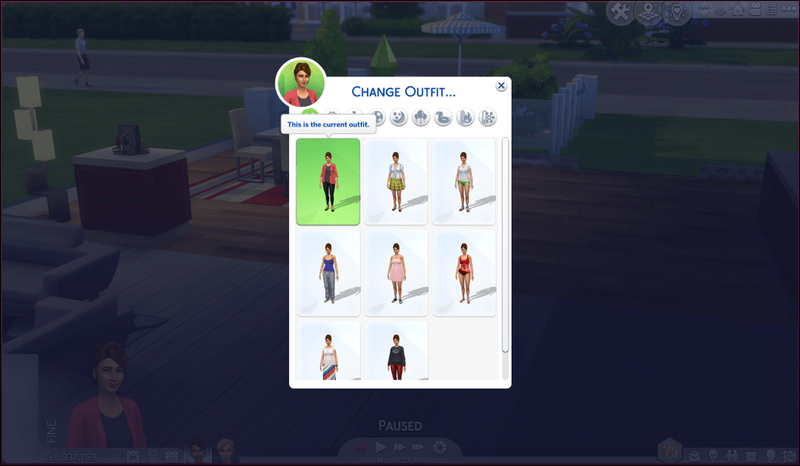
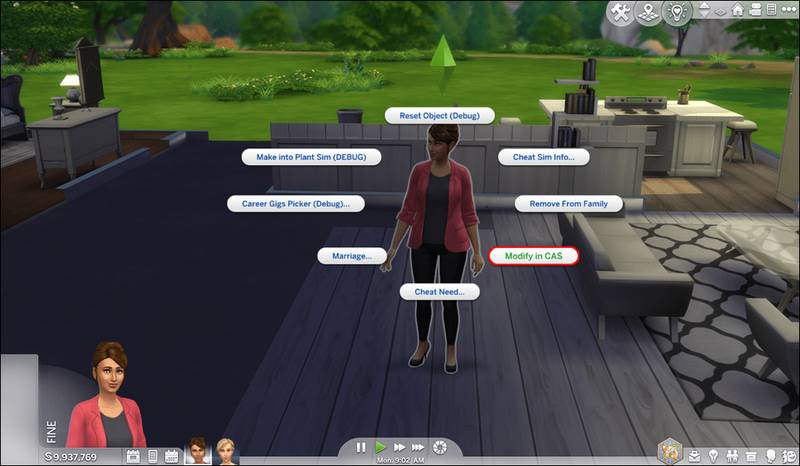









![ونڈوز 10 میں وی پی این سے ایک کلک [ڈیسک ٹاپ شارٹ کٹ] کے ساتھ مربوط ہوں](https://www.macspots.com/img/windows-10/08/connect-vpn-windows-10-with-one-click.png)